Тестирование ssd на ошибки. Как узнать, сколько работает SSD диск и оценить его состояние
Не так давно я купил себе на aliexpress твердотельный жесткий диск, проще говоря - SSD, и даже . Диск пришел, был установлен и прекрасно работал несколько месяцев. Но в последнее время я стал замечать, что диск стал часто "захлебываться", и порой приходилось просто ГРУБО выключать ноутбук. Закралось сомнение: не накрылся ли мой китайский "друг"? Как проверить SSD на работоспособность?
В начале я стал грешить на Ubuntu, может она стала глючить? Я часто устанавливаю новые программы, и хотя Linux в этом отношении намного устойчивее Windows, но и его можно угробить.
И вот вчера решил я переустановить систему, дабы время у меня было. Решил . Но не тут то было! После первой установки я не смог зайти в домашнюю папку, которая у меня зашифрована.
Я решил сделать ход конем и . Но и он отказался нормально устанавливаться, и я опять не смог попасть в домашнюю папку, в которой у меня все ценные документы! Я поменял флешку, но и это не помогло. Система зависала на этапе установки, когда применялись параметры разметки, и в консоли было видно, что установка идет с ошибками.
Я понял, что нужно проявить военную хитрость, без этого я потеряю все документы. И тогда я установил на флешку - линукс для хакеров, и как это не удивительно, но он установился! Я быстро скопировал все ценные файлы, пока опять все не глюкнуло.
Как проверить SSD диск в Windows?
Хотя я работаю в Linux, рядом у меня стоит ноутбук с Windows XP, там крутится важная для меня программа Key Collector . И для всяких прошивок Windows тоже нужна. Я запихал SSD диск (не напрасно купил же) и подключил к ноутбуку.
Для проверки SSD я скачал программу SSDlife, которая долго не думая выдала мне о моем диске такие данные.
В принципе, с диском кажется все нормально, хотя показывало не 100% здоровья. Тогда я решил проверить диск более тщательно, и запустил свою любимую программу Victoria .

Хотя я не досканировал (может и зря) до конца, было видно, что в целом все ячейки работают отлично. Но я не успокоился и скачал еще одну программу - HDDScan , и просканировал ей.

И вот эта программа показала, что у меня убит первый сектор! Всего один, может ли быть из-за него такие проблемы? Или эта программа подходит только для обычных HDD? Я пока не знаю, но я знаю, что сделаю.
Так как это сектор первый, то я при разметке диска оставлю в его начале не размеченную область, чтобы этот сектор не работал. Если это не поможет, то я уже и не знаю, что мне делать.
Как проверить SSD на ошибки в Linux?
В Linux для этой цели как я понял есть только консольная программа (хотя может я плохо искал), проверяется все так:
Sudo badblocks -v /dev/sdc > ~/test.list
Утилита badblocks проверит диск на битые сектора и выдаст отчет в файл test.list, который появится в домашней директории. Да, это не очень наглядно, но проверить все же можно. Может вы знаете программы получше?
Буду пробовать ставить на этот SSD диск линукс 15.04, протестирую и новый Ubuntu (еще не пробовал ставить) и заодно диск. В комментариях отпишусь, что из всего этого вышло...
Бытует мнение, что одним из самых существенных недостатков твердотельных накопителей выступает их конечная и притом относительно невысокая надёжность. И действительно, в силу ограниченности ресурса флеш-памяти, которая обуславливается постепенной деградацией её полупроводниковой структуры, любой SSD рано или поздно теряет свою способность к хранению информации. Вопрос о том, когда это может произойти, для многих пользователей остаётся ключевым, поэтому многие покупатели при выборе накопителей руководствуются не столько их быстродействием, сколько показателями надёжности. Масла в огонь сомнений подливают и сами производители, которые из маркетинговых соображений в условиях гарантии на свои потребительские продукты оговаривают сравнительно невысокие объёмы разрешённой записи.
Тем не менее, на практике массовые твердотельные накопители демонстрируют более чем достаточную надёжность для того, чтобы им можно было доверять хранение пользовательских данных. Эксперимент, показавший отсутствие реальных причин для переживаний за конечность их ресурса, некоторое время тому назад проводил сайт TechReport . Им был выполнен тест, показавший, что, несмотря на все сомнения, выносливость SSD уже выросла настолько, что о ней можно вообще не задумываться. В рамках эксперимента было практически подтверждено, что большинство моделей потребительских накопителей до своего отказа способны перенести запись порядка 1 Пбайт информации, а особенно удачные модели, вроде Samsung 840 Pro, остаются в живых, переварив и 2 Пбайт данных. Такие объёмы записи практически недостижимы в условиях обычного персонального компьютера, поэтому срок жизни твердотельного накопителя попросту не может подойти к концу до того, как он полностью морально устареет и будет заменён новой моделью.
Однако убедить скептиков данное тестирование не смогло. Дело в том, что проводилось оно в 2013-2014 годах, когда в ходу были твердотельные накопители, построенные на базе планарной MLC NAND, которая изготавливается с применением 25-нм техпроцесса. Такая память до своей деградации способна переносить порядка 3000-5000 циклов программирования-стирания, а сейчас в ходу уже совсем другие технологии. Сегодня в массовые модели SSD пришла флеш-память с трёхбитовой ячейкой, а современные планарные техпроцессы используют разрешение 15-16 нм. Параллельно распространение приобретает флеш-память с принципиально новой трёхмерной структурой. Любой из этих факторов способен в корне изменить ситуацию с надёжностью, и в сумме современная флеш-память обещает лишь ресурс в 500-1500 циклов перезаписи. Неужели вместе с памятью ухудшаются и накопители и за их надёжность нужно снова начинать переживать?
Скорее всего - нет. Дело в том, что наряду с изменением полупроводниковых технологий происходит непрерывное совершенствование контроллеров, управляющих флеш-памятью. В них внедряются более совершенные алгоритмы, которые должны компенсировать происходящие в NAND изменения. И, как обещают производители, актуальные модели SSD как минимум не менее надёжны, чем их предшественники. Но объективная почва для сомнений всё-таки остаётся. Действительно, на психологическом уровне накопители на базе старой 25-нм MLC NAND с 3000 циклов перезаписи выглядят куда основательнее современных моделей SSD с 15/16-нм TLC NAND, которая при прочих равных может гарантировать лишь 500 циклов перезаписи. Не слишком обнадёживает и набирающая популярность TLC 3D NAND, которая хоть и производится по более крупным технологическим нормам, но при этом подвержена более сильному взаимному влиянию ячеек.
Учитывая всё это, мы решили провести собственный эксперимент, который позволил бы определить, какую выносливость могут гарантировать актуальные сегодня модели накопителей, основанные на наиболее ходовых в настоящее время типах флеш-памяти.
Контроллеры решают
Конечность жизни накопителей, построенных на флеш-памяти, уже давно ни у кого не вызывает удивления. Все давно привыкли к тому, что одной из характеристик NAND-памяти выступает гарантированное количество циклов перезаписи, после превышения которого ячейки могут начинать искажать информацию или просто отказывать. Объясняется это самим принципом работы такой памяти, который основывается на захвате электронов и хранении заряда внутри плавающего затвора. Изменение состояний ячеек происходит за счёт приложения к плавающему затвору сравнительно высоких напряжений, благодаря чему электроны преодолевают тонкий слой диэлектрика в одну или другую сторону и задерживаются в ячейке.
Полупроводниковая структура ячейки NAND
Однако такое перемещение электронов сродни пробою - оно постепенно изнашивает изолирующий материал, и в конечном итоге это приводит к нарушению всей полупроводниковой структуры. К тому же существует и вторая проблема, влекущая за собой постепенное ухудшение характеристик ячеек, - при возникновении туннелирования электроны могут застревать в слое диэлектрика, препятствуя правильному распознаванию заряда, хранящегося в плавающем затворе. Всё это значит, что момент, когда ячейки флеш-памяти перестают нормально работать, неизбежен. Новые же технологические процессы лишь усугубляют проблему: слой диэлектрика с уменьшением производственных норм становится только тоньше, что снижает его устойчивость к негативным влияниям.
Однако говорить о том, что между ресурсом ячеек флеш-памяти и продолжительностью жизни современных SSD существует прямая зависимость, было бы не совсем верно. Работа твердотельного накопителя - это не прямолинейная запись и чтение в ячейках флеш-памяти. Дело в том, что NAND-память имеет достаточно сложную организацию и для взаимодействия с ней требуются специальные подходы. Ячейки объединены в страницы, а страницы - в блоки. Запись данных возможна лишь в чистые страницы, но для того, чтобы очистить страницу, необходимо сбросить весь блок целиком. Это значит, что запись, а ещё хуже - изменение данных, превращается в непростой многоступенчатый процесс, включающий чтение страницы, её изменение и повторную перезапись в свободное место, которое должно быть предварительно расчищено. Причём подготовка свободного места - это отдельная головная боль, требующая «сборки мусора» - формирования и очистки блоков из уже побывавших в использовании, но ставших неактуальными страниц.

Схема работы флеш-памяти твердотельного накопителя
В результате реальные объёмы записи в флеш-память могут существенно отличаться от того объёма операций, который инициируется пользователем. Например, изменение даже одного байта может повлечь за собой не только запись целой страницы, но и даже необходимость перезаписи сразу нескольких страниц для предварительного высвобождения чистого блока.
Соотношение между объёмом записи, совершаемой пользователем, и фактической нагрузкой на флеш-память называется коэффициентом усиления записи. Этот коэффициент почти всегда выше единицы, причём в некоторых случаях - намного. Однако современные контроллеры за счёт буферизации операций и других интеллектуальных подходов научились эффективно снижать усиление записи. Распространение получили такие полезные для продления жизни ячеек технологии, как SLC-кеширование и выравнивание износа. С одной стороны, они переводят небольшую часть памяти в щадящий SLC-режим и используют её для консолидации мелких разрозненных операций. С другой - делают нагрузку на массив памяти более равномерной, предотвращая излишние многократные перезаписи одной и той же области. В результате сохранение на два разных накопителя одного и того же количества пользовательских данных с точки зрения массива флеш-памяти может вызывать совершенно различную нагрузку - всё зависит от алгоритмов, применяемых контроллером и микропрограммой в каждом конкретном случае.
Есть и ещё одна сторона: технологии сборки мусора и TRIM, которые в целях повышения производительности предварительно готовят чистые блоки страниц флеш-памяти и потому могут переносить данные с места на место без какого-либо участия пользователя, вносят в износ массива NAND дополнительный и немалый вклад. Но конкретная реализация этих технологий также во многом зависит от контроллера, поэтому различия в том, как SSD распоряжаются ресурсом собственной флеш-памяти, могут быть значительными и здесь.
В итоге всё это означает, что практическая надёжность двух разных накопителей с одинаковой флеш-памятью может очень заметно различаться лишь за счет различных внутренних алгоритмов и оптимизаций. Поэтому, говоря о ресурсе современного SSD, нужно понимать, что этот параметр определяется не только и не столько выносливостью ячеек памяти, сколько тем, насколько бережно с ними обращается контроллер.
Алгоритмы работы контроллеров SSD постоянно совершенствуются. Разработчики не только стараются оптимизировать объём операций записи в флеш-память, но и занимаются внедрением более эффективных методов цифровой обработки сигналов и коррекции ошибок чтения. К тому же некоторые из них прибегают к выделению на SSD обширной резервной области, за счёт чего нагрузка на ячейки NAND дополнительно снижается. Всё это тоже сказывается на ресурсе. Таким образом, в руках у производителей SSD оказывается масса рычагов для влияния на то, какую итоговую выносливость будет демонстрировать их продукт, и ресурс флеш-памяти - лишь один из параметров в этом уравнении. Именно поэтому проведение тестов выносливости современных SSD и вызывает такой интерес: несмотря на повсеместное внедрение NAND-памяти с относительно невысокой выносливостью, актуальные модели совершенно необязательно должны иметь меньшую надёжность по сравнению со своими предшественниками. Прогресс в контроллерах и используемых ими методах работы вполне способен компенсировать хлипкость современной флеш-памяти. И именно этим исследование актуальных потребительских SSD и интересно. По сравнению с SSD прошлых поколений неизменным остаётся лишь только одно: ресурс твердотельных накопителей в любом случае конечен. Но как он поменялся за последние годы - как раз и должно показать наше тестирование.
Методика тестирования
Суть тестирования выносливости SSD очень проста: нужно непрерывно перезаписывать данные в накопителях, пытаясь на практике установить предел их выносливости. Однако простая линейная запись не совсем отвечает целям тестирования. В предыдущем разделе мы говорили о том, что современные накопители имеют целый букет технологий, направленных на снижение коэффициента усиления записи, а кроме того, они по-разному выполняют процедуры сборки мусора и выравнивания износа, а также по-разному реагируют на команду операционной системы TRIM. Именно поэтому наиболее правильным подходом является взаимодействие с SSD через файловую систему с примерным повторением профиля реальных операций. Только в этом случае мы сможем получить результат, который обычные пользователи могут рассматривать в качестве ориентира.
Поэтому в нашем тесте выносливости мы используем отформатированные с файловой системой NTFS накопители, на которых непрерывно и попеременно создаются файлы двух типов: мелкие - со случайным размером от 1 до 128 Кбайт и крупные - со случайным размером от 128 Кбайт до 10 Мбайт. В процессе теста эти файлы со случайным заполнением множатся, пока на накопителе остаётся более 12 Гбайт свободного места, по достижении же этого порога все созданные файлы удаляются, делается небольшая пауза и процесс повторяется вновь. Помимо этого, на испытуемых накопителях одновременно присутствует и третий тип файлов - постоянный. Такие файлы общим объёмом 16 Гбайт в процессе стирания-перезаписи не участвуют, но используются для проверки правильной работоспособности накопителей и стабильной читаемости хранимой информации: каждый цикл заполнения SSD мы проверяем контрольную сумму этих файлов и сверяем её с эталонным, заранее рассчитанным значением.
Описанный тестовый сценарий воспроизводится специальной программой Anvil’s Storage Utilities версии 1.1.0, мониторинг состояния накопителей проводится при помощи утилиты CrystalDiskInfo версии 7.0.2. Тестовая система представляет собой компьютер с материнской платой ASUS B150M Pro Gaming, процессором Core i5-6600 со встроенным графическим ядром Intel HD Graphics 530 и 8 Гбайт DDR4-2133 SDRAM. Приводы с SATA-интерфейсом подключаются к контроллеру SATA 6 Гбит/с, встроенному в чипсет материнской платы, и работают в режиме AHCI. Используется драйвер Intel Rapid Storage Technology (RST) 14.8.0.1042.
Список моделей SSD, принимающих участие в нашем эксперименте, к настоящему моменту включает уже более пяти десятков наименований:
- (AGAMMIXS11-240GT-C, прошивка SVN139B);
- ADATA XPG SX950 (ASX950SS-240GM-C, прошивка Q0125A);
- ADATA Ultimate SU700 256 Гбайт (ASU700SS-256GT-C, прошивка B170428a);
- (ASU800SS-256GT-C, прошивка P0801A);
- (ASU900SS-512GM-C, прошивка P1026A);
- Crucial BX500 240 Гбайт (CT240BX500SSD1, прошивка M6CR013);
- Crucial MX300 275 Гбайт (CT275MX300SSD1, прошивка M0CR021);
- (CT250MX500SSD1, прошивка M3CR010);
- GOODRAM CX300 240 Гбайт (SSDPR-CX300-240, прошивка SBFM71.0 );
- (SSDPR-IRIDPRO-240 , прошивка SAFM22.3);
- (SSDPED1D280GAX1, прошивка E2010325);
- (SSDSC2KW256G8, прошивка LHF002C);
При приобретении ноутбука или настольного компьютера целесообразно использовать твердотельные накопители (SSD). В сравнении с традиционными жесткими дисками (HDD), каждая проверка ssd диска показывает их преимущества. Достоинством твердотельных накопителей стала стабильная и быстрая работа, потребление меньшей мощности и превосходство во всех параметрах, кроме стоимости. Но это не означает, что SSD являются полностью безупречными.
Из-за устройства твердотельных накопителей, они имеют низкую продолжительность работы от 5 до 7 лет. Если знать, чего нужно остерегаться, и как защитить диск, можно существенно продлить время его работы.
В твердотельных накопителях, в отличие от жестких дисков, отсутствует физическое перемещение пластин. Данное свойство создает иммунитет от многих проблем старых жестких дисков. Несмотря на невосприимчивость к механическим разрушениям, иные компоненты SSD могут давать сбои.
Для твердотельных накопителей требуется источник питания и конденсатор, которые зачастую подвергаются неисправностям. Особенно это касается случаев со сбоем питания или скачками напряжения. При отключении электропитания могут быть повреждены данные на твердотельных накопителях даже в полностью исправном диске.
Другой возможной проблемой SSD стало ограниченное количество циклов по чтению или записи. Подобная проблема есть у всех видов флэш-памяти.
Средние показатели времени работы твердотельных накопителей измеряются многими годами, поэтому не стоит быть параноиком. Современные SSD стали менее восприимчивыми к проблемам чтения и записи, чем старые версии.
Если Вы хотите знать про ошибки и работоспособность SSD накопителя, чтобы успеть создать резервные копии важной информации, то можно провести его проверку.
Проверка ошибок и работоспособности с помощью программ
Для проверки работоспособности SSD диска используют специальные программы, функционал которых обеспечивает выполнение тестов на ошибки. Давайте рассмотрим данный софт.
CrystalDiskInfo
Бесплатная утилита CrystalDiskInfo проводит проверку скорости по считыванию и записи диска. Отображает данные про состояние температуры, здоровья. Поддерживается S.M.A.R.T технология по оценке состояния накопителя. Приложение CrystalDiskInfo имеет устанавливаемую и портативную версию. При работе с устанавливаемой версией в режиме реального времени производится мониторинг состояния твердотельных накопителей. В системном трее появляется значок используемой программы. Утилита CrystalDiskInfo эффективно проверит SSD на наличие битых секторов.
Проверка SSD:
- Скачивание, установка и запуск программы CrystalDiskInfo.
- Сканирование накопителя на оценку его состояния и наличие ошибок. Затем выдается результат.
- Основные действия выполняются во вкладке «Сервис» в основном меню. Там есть функционал для задания пересканирования диска.
SSD Life
Ошибки и работоспособность SSD определяется с использованием программы SSD Life. Данная бесплатная утилита создана только для работы с ССД дисками. Она обеспечивает заблаговременное отслеживание понижения уровня работоспособности. Имеется портативная и инсталляционная версия. Второй вариант визуально отображает статус диска онлайн, чтобы у пользователя была возможность заблаговременно отследить ситуацию.
Рабочее окно приложения имеет крайне простой интерфейс. Там показывается прогнозируемое время работы накопителя, общее время работы, оценка состояния и т.д. Данные отчета обновляются специальными клавишами внизу.
SSDReady
Провести диагностику SSD можно с использованием программы SSDReady. Ее функциями стали:
- Мониторинг состояния SSD диска.
- Оценка потенциальной продолжительности работы.
- Прочая соответствующая статистика.
Приложение проводит ежедневный анализ считываемых и записываемых на диск данных. Является отличным вариантом по проверке накопителей на общую работоспособность и ошибки.
DiskCheckup
Для тестирования жесткого диска SSD на работоспособность и скорость, можно использовать утилиту DiskCheckup. Данный софт обеспечивает мониторинг S.M.A.R.T атрибутов отдельного накопителя. Как и в вышеописанных программах, в этом приложении показывается статистика жесткого диска. Информация помогает отследить состояние работоспособности устройства. Функционал продукта почти ничем не отличается от описанных приложений.
HDDScan
HDDScan является свободной утилитой, которая диагностирует разные виды жестких дисков. Программа будет удобным инструментом, который поможет пользователю провести поиск на винчестере ошибок. Поддерживается показ атрибутов S.M.A.R.T и изменение определенных параметров.
Этот продукт можно применять для постоянного тестирования накопителя, чтобы предотвратить его деградацию. Приложение поможет избежать потерю важных файлов путем создания бекапов.
Предупреждающие знаки SSD
Тиканье или несмолкаемое жужжание диска считается верным признаком его поломки. В отличие от HDD, твердотельные накопители громко не шумят, но существуют определенные признаки неисправностей секторов диска. Давайте рассмотрим подобные неполадки и способы их исправления.
Повреждение секторов хранения SSD
Данные ситуации происходят при попытке компьютера сохранить или прочитать файл. Процесс длится слишком долго и заканчивается неудачно. В итоге система выдает сообщение о случившейся ошибке.
Общие симптомы повреждения bad blocks (секторов хранения):
- Медленная работа системы, особенно при использовании файлов большого размера.
- Наличие частых ошибок при переносе файлов.
- Аварийное закрытие или зависание активных приложений.
- Требование восстановить файловую систему компьютера.
- Файл не может быть записан или прочитан на жестком диске.
При наблюдении подобных симптомом следует запустить любую из вышеописанных утилит для проверки наличия физических проблем с диском. Если ошибки подтвердятся, то требуется сразу создать резервные копии информации и задуматься про приобретение нового SSD накопителя для замены.
Файлы не могут быть записаны или прочитаны
Имеются два способа, при которых неисправность секторов хранения влияет на файлы:
- Обнаружение системой плохого блока во время записи данных на накопитель. Это влечет за собой отказ системы записывать данные.
- Обнаружение плохого блока системой после записи данных. Отказ прочтения этих данных.
При первом случае данные вообще не будут записываться, поэтому они не повредятся. Система в автоматическом режиме закрывает доступ к найденным неисправным блокам. В последующих записях они будут игнорироваться. Если это не осуществляется автоматически, то пользователю нужно сохранить файл в другую папку или скопировать его в облако. Затем проводится перезагрузка компьютера, а файл сохраняется в нужном месте.
Если проявится второй случай, то данные получить нелегко. Необходимо использовать несколько методов, чтобы восстановить данные с поврежденного SSD накопителя. Восстановить данные будет очень сложно. Наличие плохих блоков указывает на потерю данных навсегда.
Файловая система нуждается в восстановлении
Сообщение про данную ошибку всплывает на экране из-за неправильного отключения компьютера (не через «Завершение работы»). Раньше это означало развитие плохих блоков в SSD или проблему в разъеме или порте.
Сейчас подобные проблемы решаются достаточно просто. В Windows, Linux и Mac имеются встроенные инструменты, которые производят ремонт поврежденной файловой системы. После подобных ошибок операционная система предлагает пользователю произвести запуск с использованием соответствующих инструментов. Требуется следовать инструкции для восстановления файловой системы.
Во время данного процесса имеются шансы потерять какие-нибудь данные, а восстановление – довольно долгий процесс. Это является еще одной причиной, чтобы периодически производить резервное копирование файлов.
Частые вылеты при загрузке
Если компьютер вылетает при загрузочном процессе, но после перезапуска работает нормально, то виной этому жесткий диск. Связано это с повреждением секторов хранения или является признаком поломки диска. Лучше создать бекап прежде, чем файлы будут утеряны навсегда.
Проверка производится вышеупомянутыми диагностическими программами. При создании резервной копии данных, можно отформатировать диск и произвести переустановку ОС.
Диск доступен только для чтения
Это происходит не часто. Твердотельный накопитель отказывается выполнять операции, связанные с записью данных на диск. Накопитель продолжает работу в режиме только для чтения. Диск не осуществляет изменения файлов, а данные можно легко перенести в иное место хранения.
Не стоит сразу выбрасывать подобный SSD. Можно подключить его в виде дополнительного жесткого диска или внешнего жесткого диска к другим компьютерам. Нужно убедиться, что операционная система не загружается с твердотельного накопителя.
Если SSD будет по-прежнему работать в режиме только для чтения, то перед форматированием можно восстановить все файлы.
Для проверки твердотельного накопителя используется ряд диагностических приложений. В большинстве из них простой функционал, который в режиме онлайн отслеживает состояние SSD диска. Если в Вашем компьютере такой диск, то можете использовать функционал программ для осуществления регулярного мониторинга. Это позволит своевременную проверку состояния и убережет данные от нежелательных потерь.
Приветствую!
Со временем надёжность SSD может снизиться, появится риск возникновения различного рода ошибок. И если одни ошибки могут свидетельствовать о приближающемся износе накопителя, то другие могут быть признаком приближающейся поломки ССД накопителя.
Данная процедура позволит не только определить (а в некоторых случаях и исправить) появившееся ошибки, но и озаботиться копированием ценных файлов на заведомо не имеющий проблем носитель, дабы они не исчезли в случае окончательного выхода из строя SSD накопителя.
Как и чем проверить SSD диск на ошибки
Для диагностики SSD диска на наличие ошибок мы будем использовать утилиты, в задачу которых входит проверка и определение «здоровья» подключенного ССД накопителя.
При оценке состояния SSD используются как собственноручно разработанные алгоритмы оценки состояния носителя, так и считывание с последующим анализом S.M.A.R.T. данных с контроллера SSD диска.
S.M.A.R.T. – технология, в задачу которой входит контроль многочисленных параметров носителя. На основе этих технических данных производится расчёт текущего состояния, и вероятности отказа в работе (поломки). Появление S.M.A.R.T. ошибок не сулит ничего хорошего.
Первый способ, утилита CrystalDyskInfo
Дабы осуществить тестирование SSD диска, прибегнем к использованию бесплатного и в тоже время достаточно информативного решения – утилиты CrystalDiskInfo .
Данная утилита отображает исчерпывающую информацию о состоянии подключенных накопителей, поддерживает русский язык интерфейса и при этом весьма легка в использовании. После запуска утилиты практически моментально будут отображены все необходимых данные о «здоровье» накопителя(ей).

Программа осуществит сбор информации о носителе, считает с него S.M.A.R.T информацию. По окончании будет выведена детальная информация о «здоровье» SSD накопителя.
Среди этого многообразия S.M.A.R.T атрибутов можно откровенно запутаться, потому то разработчиками и был внедрён обобщающий статус, отображающий здоровье жёсткого диска в процентном соотношении.
Если данный статус именуется «Хорошо», то ваш SSD находится в добром здравии, а если «Тревога», то вам необходимо в самый кратчайший срок скопировать (продублировать, сделать бекап) с него важные данные. Есть вероятность только, что имеющийся в вашем распоряжении SSD диск в скором времени выйдет из строя.

Вы, конечно, можете посмотреть и каждый технический атрибут, его текущее и пороговое значение.
Читаются параметры в таблице следующим образом:
Если текущий или наихудший параметр приближается к тому, что размещён в пороговом столбце, то это может говорить о возможной неисправности носителя. Для примера возьмём атрибут «Оставшийся ресурс SSD» – в текущем и наихудшем столбце мы имеем значение 99, а в пороговом 10. Когда значение в 10 единиц высветится в текущем\наихудшем столбце, то это будет говорить о критическом износе и необходимости замены накопителя.
Стоит также обратить внимание на атрибуты: «программные ошибки», «ошибки стирания», «программные сбои» и «сбои стирания». Если имеющееся значение больше порогового, то следует задуматься и безопасности хранящихся на нём данных. Озаботиться вопросом резервного копирования.

Вообще, чтение и расшифровка S.M.A.R.T параметров для технически неподкованного пользователя априори является делом неблагодарным. А в некоторых случаях и трудновыполнимым – некоторые производители SSD дисков ограничивают количество исходящей от контроллера диска S.M.A.R.T. информации. Такие диски зачастую отправляют лишь общий статус «здоровья» – всё хорошо или серьёзный сбой в работе носителя.
В связи с этим лучше ориентироваться на общий вывод о «здоровье», что высвечивается в программе.
Второй способ, утилита SSDLife
С помощью данной утилиты в сможете в оценить состояние и работоспособность SSD диска, узнать, имеются ли какие-либо ошибки в его работе, посмотреть S.M.A.R.T. информацию с него.
Утилита имеет дружелюбный и весьма наглядный интерес, который по достоинству оценит даже новичок.
Официальный сайт утилиты SSDLife
Как и чуть выше описываемая программа, SSDLife начинает анализ жёсткого диска сразу после запуска, а после высветит полученные результаты состояния его работы. Просто запустите утилиту, и вы получите исчерпывающую информацию о SSD и возможных возникающих ошибках в процессе его работы.

Вся необходимая информация, по сути, представлена в основном окне:
В верхней части окна высвечивается информация о текущем состоянии SSD и его примерном сроке службы.
Сразу за ним идёт блок информации, в котором отображается информация как о самом SSD, так и его «здоровье». Чем ближе данная цифра к 100%, тем, соответственно, лучше.
Для любителей посмотреть S.M.A.R.T. информацию в этом же блоке предусмотрена одноимённая кнопка – нажмите её и вы увидите все S.M.A.R.T. параметры, что поступают с контроллера диска.
Спускаясь чуть ниже, мы можем видеть, какой суммарный объём данных был записан и прочитан с используемого вами SSD диска. Данная информация представлена «для справки».
Спустившись в нижнюю часть окна программы, мы видим меню с кнопками, используя которые можно осуществить настройку программы, получить справку по работе с утилитой, и провести повторный анализ SSD диска.
Третий способ, утилита Data Lifeguard Diagnostic
Данная утилита также призвана оценить состояние используемого SSD диска. Она была разработана небезызвестной компанией Western Digital, которая специализируется на разработке и производстве HDD\SSD дисков. Утилита Data Lifeguard Diagnostic одинаково хорошо тестирует как свои накопители, так и SSD диски сторонних производителей.
Официальный сайт утилиты Data Lifeguard Diagnostic

Запустив утилиту, она немедля проведёт быструю диагностику всех подключенных к системе накопителей. Результат будет отображён в главном окне программы. Интерфейс программы весьма аскетичен и отображает статус подключенных носителей, без каких-либо подробностей и расчётов оценки «продолжительности жизни» накопителя и т.п.

В программе предусмотрена возможность проведения дополнительного тестирования накопителя. Для этого необходимо совершить двойной клик по желаемому накопителю, и в открывшемся окне выбрать вид теста: расширенный или быстрый.

По окончании теста необходимо нажать по появившейся кнопке VIEW TEST RESULT , дабы увидеть результат тестирования накопителя. Если вы видите в результатах PASS , то ваш накопитель в добром здравии и не имеет ошибок при работе.
Краткий итог
По результатам данного обзора становится понятно, что существует достаточно много утилит, благодаря которым вы можете проверить работоспособность вашего ССД диска, оценить его здоровье. Вы можете выбрать из представленного перечня наиболее удобное и удовлетворяющее вашим требованиям решение для диагностики и контроля работы SSD диска.
Если у вас остались вопросы, вы можете задать их в комментариях.
Проверка SSD диска при помощи утилит представляет собой универсальный метод, который выполняет сразу несколько задач.
- Первая – проверка накопителя на наличие ошибок.
- Вторая – контроль эксплуатационного срока устройства.
Наличие и периодическое использование таких программ для владельца не только желательно, но и необходимо.
Ведь ресурсы этих комплектующих современных ПК и ноутбуков ограничены по сравнению с HDD, а опасность потери данных – выше.
Хотя эти недостатки вполне компенсируются значительным количеством плюсов от использования SSD, обусловленных отличием их конструкции от стандартных жёстких дисков.
Особенности использования дисков SSD
Диски SSD представляют собой твердотельные энергонезависимые накопители, принцип действия которых напоминает работу флеш-памяти – SD и microSD карт, USB-флешек и других носителей информации.
Такие устройства не имеют движущихся частей, а для передачи данных используют микросхему DDR DRAM.
Параллельная запись информации одновременно на несколько элементов памяти и отсутствие необходимости в перемещении считывающих информацию головок (характерных для HDD) позволяют увеличить скорость процесса в несколько раз.
И, если средняя скорость чтения современного жёсткого диска составляет около 60 МБ/с, даже средний SSD-диск способен выдать показатели в 4–5 раз выше.
При записи данных превышение может оказаться меньшим, однако процесс происходит всё равно намного быстрее.

Рис. 1. Сравнение показателей скорости чтения и записи диска SSD и HDD.
Особое значение скорость загрузки имеет для тех компьютеров, на которых установлено несколько ресурсоёмких приложений.
В этом случае только загрузка системы Windows происходит в течение 15–20 с для твердотельного накопителя и от 30 до 60 с для жёсткого диска.
Такое же улучшение скорости происходит и в процессе запуска программ, и записи данных.
К другим преимуществам от использования SSD-дисков (подробнее читайте ) стоит отнести:
- стойкость к ударам и падениям. Параметр, важный для ноутбуков, жёсткие диски в которых часто выходят из строя именно из-за механических повреждений;
- компактность – многие диски ненамного превышают по размеру аккумулятор мобильного телефона, другие имеют габариты планки памяти;
- расширенный температурный диапазон работы диска;
- минимальное энергопотребление и отсутствие шума при работе.

Рис. 2. Сравнение размеров HDD, стандартного SSD и накопителя формата mSATA.
Вместе с тем, работа SSD связана и с определёнными недостатками. К ним относят сравнительно высокую стоимость накопителя, хотя при увеличении ёмкости соотношение цены к объёму становится меньшей.
Второй важный минус – ограниченный ресурс SSD-дисков, из-за чего их рекомендуется периодически проверять.
Настройка SSD под Windows 10: Полная step-by-step инструкция
Диагностика накопителей
Главная задача проверок дисков SSD заключается в диагностике его состояния и выдаче информации о наличии ошибок, ресурсе и предполагаемом эксплуатационном сроке.
Это даёт возможность пользователю заранее узнать о будущих проблемах с накопителем, ведущих к непредсказуемой потере информации.
Кроме того, по результатам проверки можно запланировать финансовые расходы на покупку , стоимость которого может не позволить быстро найти такую сумму, если проблема возникла неожиданно.
Кроме того, проверка накопителя не занимает много времени и даже не требует покупки дорогого программного обеспечения.
Утилиты можно скачать в сети бесплатно или приобрести за сумму, не превышающую стоимость стандартной антивирусной программы.
Тогда как восстановление утраченной информации с SSD, в отличие от жёстких дисков, невозможно.
Лучшие утилиты для проверки SSD-дисков
Для проверки состояния жёсткого диска производители накопителей и сторонние разработчики выпустили уже десятки приложений.
Большая их часть бесплатная или условно бесплатная, то есть требующая оплаты только через некоторое время после начала использования.
Эффективность у них практически одинаковая, а отличия заключаются в удобстве использования и функциональности.
SSD Life
SSD Ready
Проверяя состояние SSD-диска, можно воспользоваться приложением SSDReady , работающим только с твердотельными накопителями. Результатом проверки является оценка предполагаемой продолжительности работы устройства на основании собираемой статистики о записи и чтении данных. Программа работает в фоновом режиме и практически не требует никаких ресурсов.

Рис. 6. Приложение SSDReady.
Hard Disk Sentinel
Особенностью приложения Hard Disk Sentinel , предназначенного для контроля жёстких дисков, является отслеживание снижения производительности или превышение допустимого уровня температуры и сообщение об этом пользователю. Приложение постоянно проверяет скорость передачи информации, температурный режим и другие параметры. Среди его возможностей:
- работа с дисками SSD, с накопителями IDE и SATA, и даже USB-носителями;
- отображение информации о текущей и минимальной температуре;
- указание количества ошибок и наработки диска в часах;
- указание не только текущего, но и максимально возможного для диска режима передачи информации.

Рис. 7. Работа с программой Hard Disk Sentinel.
HDDScan
Находящаяся в свободном доступе программа HDDScan позволяет провести диагностику жёстких дисков любого типа, проверить их на наличие ошибок и проконтролировать состояние «здоровья» накопителей. Утилита работает в режиме реального времени и, при необходимости, выдаёт на экран подробный отчёт о состоянии диска, который можно сохранить для дальнейшего использования.

Рис. 8. Отчёт программы HDDScan.
SSD Tweaker
Бесплатное приложение SSD Tweaker отличается простотой работы и даёт возможность пользователю не просто контролировать состояние твердотельных накопителей, но и отключить в операционной системе лишние операции, уменьшающие срок службы диска. Например, такие как служба индексирования и дефрагментации Windows. Параметры могут настраиваться вручную или автоматически.

Рис. 9. Рабочее окно программы SSD Tweaker.
HD Tune
Приложение HD Tune выпускается в нескольких вариантах – бесплатная версия и платная HD Tune Pro. Первая обеспечивает тестирование состояния жёстких дисков (включая SSD) и карт памяти. Условно-бесплатная утилита, за которую придётся заплатить $38, обладает расширенной функциональностью, позволяя контролировать практически все параметры дисков и проводить ряд дополнительных тестов.

Проверка SSD диска: лучшие утилиты для диагностики и улучшения работы
 Как установить на панели задач языковую панель: пошаговая инструкция и рекомендации
Как установить на панели задач языковую панель: пошаговая инструкция и рекомендации DNS сервер не отвечает - что делать?
DNS сервер не отвечает - что делать? Имо не работает на компьютере
Имо не работает на компьютере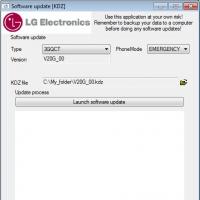 Официальная прошивка LG через KDZ
Официальная прошивка LG через KDZ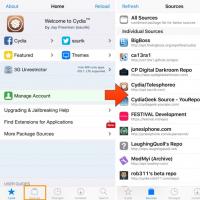 Репозитории для cydia Репозиторий русскоязычный для кожи
Репозитории для cydia Репозиторий русскоязычный для кожи Молодых семей - претендентов на получение
Молодых семей - претендентов на получение ASUS GPU Tweak что это за программа и нужна ли она?
ASUS GPU Tweak что это за программа и нужна ли она?